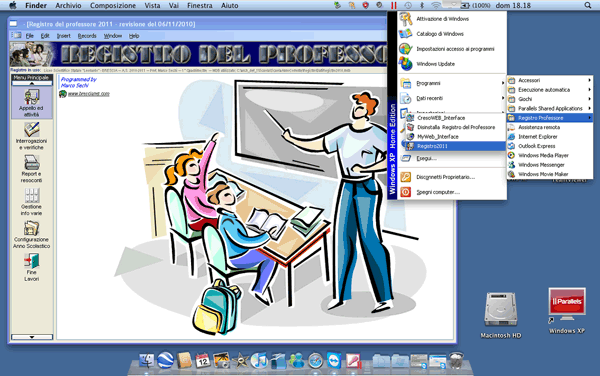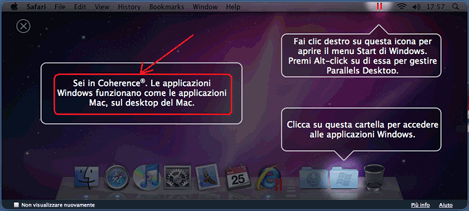
Il programma (purtroppo a pagamento!) è disponibile all'indirizzo http://www.parallels.com. Consiglio di provarlo prima di acquistarlo.
Il grosso vantaggio di Parallels Desktop è che le applicazioni Windows (e quindi anche il Registro del Professore!) possono funzionare come delle vere e proprie applicazioni Mac (occorre attivare la modalità "Coherence" - vedi figura sottostante)

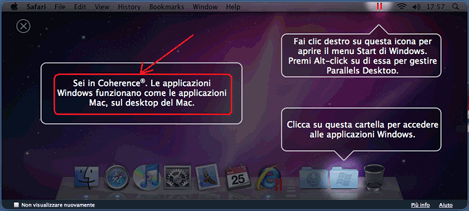
Dopo aver scaricato ed installato Parallels Desktop
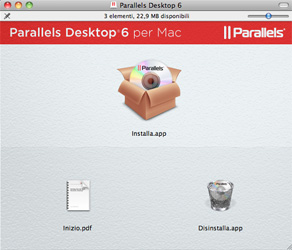
è indispensabile creare una macchina virtuale.
Occorre quindi procurarsi un DVD di installazione di Windows (come versione va
bene Windows XP Home Edition con SP2 o successive).
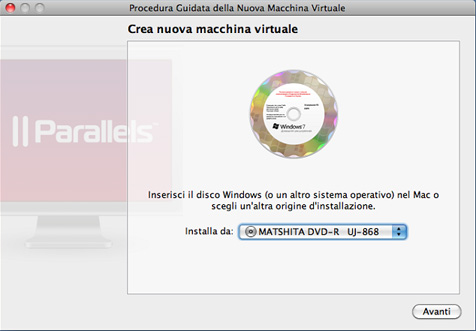
Impostiamo, durante la fase di creazione della macchina virtuale, la modalità di lavoro più appropriata.
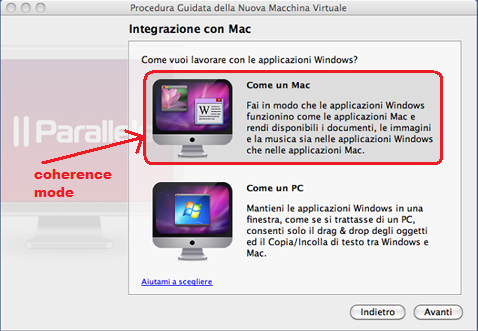
Procediamo poi con le operazioni di installazione di windows
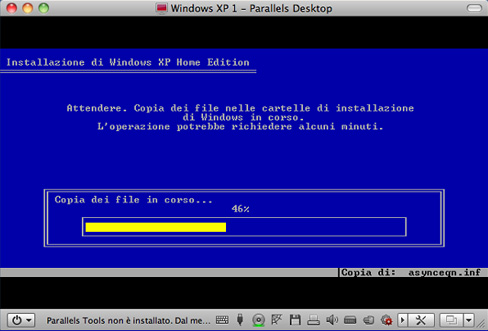
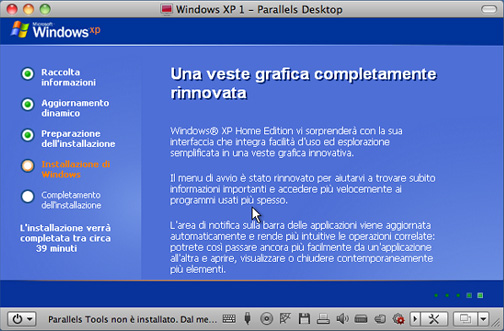
Terminata l'installazione di Windows è opportuno (se possibile!) avviare Windows Update. Tale aggiornamento evita i messaggi d'errore che potrebbero comparire al termine dell'installazione di Access Database Engine 2010.
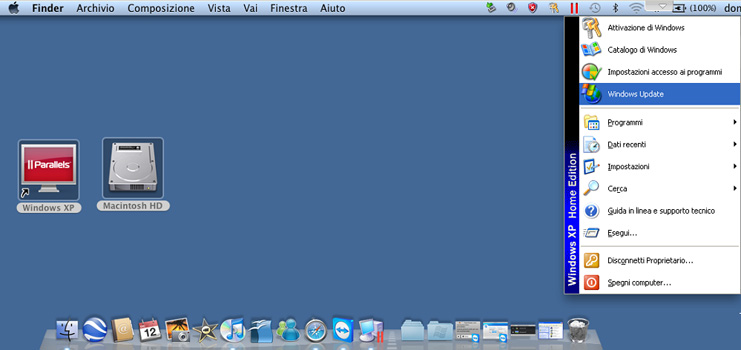
Copiamo quindi su una chiavetta USB i files di installazione sotto elencati:
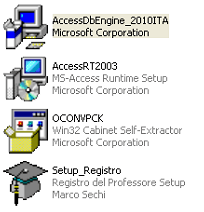 |
File di installazione dell'applicazione "REGISTRO DEL PROFESSORE" |
| Runtime zippato di Access 2003 | |
| Filtri grafici di Microsoft Office | |
| Motore DB zippato di Access 2010 |
Inseriamo la chiave USB nel nostro Mac ed attendiamo che appaia la finestra sottostante
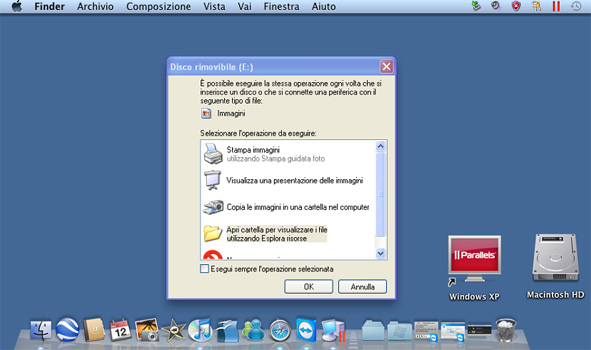
Nella cartella di installazione dobbiamo avere i seguenti files
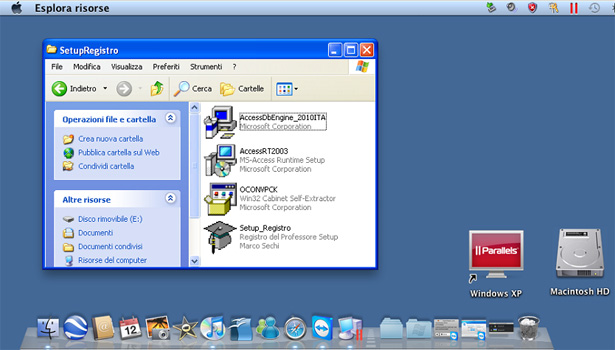
Procediamo quindi con le installazioni dei software seguendo le stesse procedure viste per Windows:
1) - installazione del
Runtime di Access 2003
2) - installazione dei
Filtri Grafici di Microsoft Office
3) - installazione del
Motore DB di ACCESS 2010
Se al termine dell'installazione del motore DB di Access 2010 appare un messaggio di errore di questo tipo

ignoriamolo e proseguiamo con gli step successivi di installazione .
4) - installazione del Registro del Professore
Terminata l'installazione possiamo iniziare ad utilizzare il REGISTRO DEL PROFESSORE richiamandolo con il menu || di Parallels Desktop.